win7找不到ie浏览器怎么回事,win7找回ie浏览器的方法
时间:2016-08-19 来源:互联网 浏览量:
我们在操作电脑系统的时候经常会遇到各种奇怪的问题,比如最近win7旗舰专业版系统用户反应win7找不到ie浏览器怎么回事?要怎么解决这个问题?下面小编就将解决的方法分享给大家。
win7找回ie浏览器的方法:
1、首先点击win7系统桌面左下角“开始”按钮,并点击控制面板。
2、进入“控制面板”主页中,选择查看方式为“类别”,然后点击“程序”。
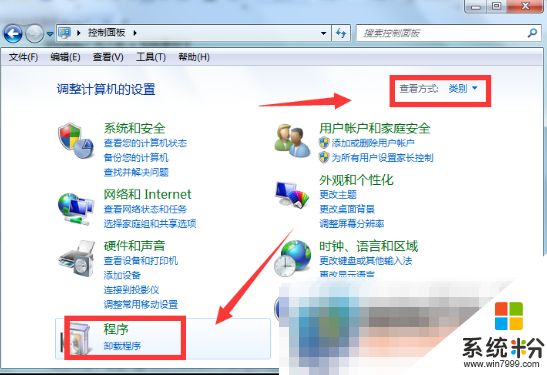
3、然后在程序窗口中找到“程序和功能”选项,并在选项下点击“打开或关闭Windows功能”。
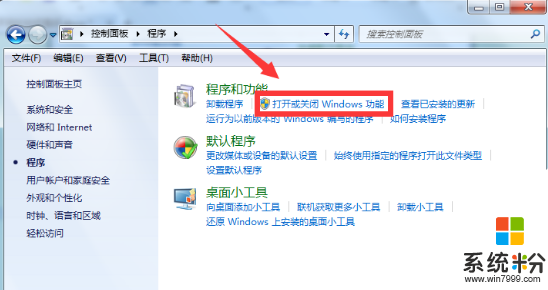
4、接着在“Windows功能”窗口中,找到Internet Explorer程序的文件夹,勾选该文件夹选项后点击“确定”。
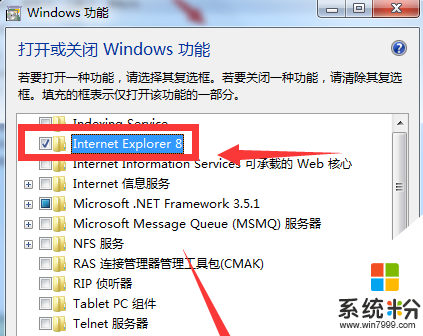
5、最后只要重新启动win7系统,就可以找到IE浏览器了。
你也遇到过win7找不到ie浏览器的问题吗?参考上述的步骤来设置就能解决啦。还有其他的操作系统下载后使用问疑问的话,都可以上系统粉官网查看解决的方法。
我要分享:
相关教程
- ·win7系统找不到ie浏览器怎么办?win7找回ie浏览器的方法
- ·Win7如何重置IE浏览器到初始状态 Win7重置IE浏览器到初始状态的方法 Win7重置IE浏览器到初始状态的方法 Win7重置IE浏览器到初始状态的方法
- ·win7怎么删除IE浏览器|win7卸载IE浏览器办法
- ·win7电脑ie浏览器闪黑色背景怎么回事
- ·win7系统ie浏览器崩溃怎么办|win7修复ie浏览器的方法
- ·win7电脑怎么修复ie浏览器|win7电脑解决ie浏览器停止工作的方法
- ·win7系统电脑开机黑屏 Windows7开机黑屏怎么办
- ·win7系统无线网卡搜索不到无线网络 Win7电脑无线信号消失怎么办
- ·win7原版密钥 win7正版永久激活密钥激活步骤
- ·win7屏幕密码 Win7设置开机锁屏密码的方法
Win7系统教程推荐
- 1 win7原版密钥 win7正版永久激活密钥激活步骤
- 2 win7屏幕密码 Win7设置开机锁屏密码的方法
- 3 win7 文件共享设置 Win7如何局域网共享文件
- 4鼠标左键变右键右键无法使用window7怎么办 鼠标左键变右键解决方法
- 5win7电脑前置耳机没声音怎么设置 win7前面板耳机没声音处理方法
- 6win7如何建立共享文件 Win7如何共享文件到其他设备
- 7win7屏幕录制快捷键 Win7自带的屏幕录制功能怎么使用
- 8w7系统搜索不到蓝牙设备 电脑蓝牙搜索不到其他设备
- 9电脑桌面上没有我的电脑图标怎么办 win7桌面图标不见了怎么恢复
- 10win7怎么调出wifi连接 Win7连接WiFi失败怎么办
最新Win7教程
- 1 win7系统电脑开机黑屏 Windows7开机黑屏怎么办
- 2 win7系统无线网卡搜索不到无线网络 Win7电脑无线信号消失怎么办
- 3 win7原版密钥 win7正版永久激活密钥激活步骤
- 4win7屏幕密码 Win7设置开机锁屏密码的方法
- 5win7怎么硬盘分区 win7系统下如何对硬盘进行分区划分
- 6win7 文件共享设置 Win7如何局域网共享文件
- 7鼠标左键变右键右键无法使用window7怎么办 鼠标左键变右键解决方法
- 8windows7加密绿色 Windows7如何取消加密文件的绿色图标显示
- 9windows7操作特点 Windows 7的特点有哪些
- 10win7桌面东西都没有了 桌面文件丢失了怎么办
